Cum să dezactivezi volumul absolut pe Google Pixel 7 - Ghid pas cu pas
Cum se dezactivează volumul absolut pe Google Pixel 7 Deții un Google Pixel 7 și ți se pare că comenzile de volum sunt prea sensibile? V-ați săturat …
Citiți articolul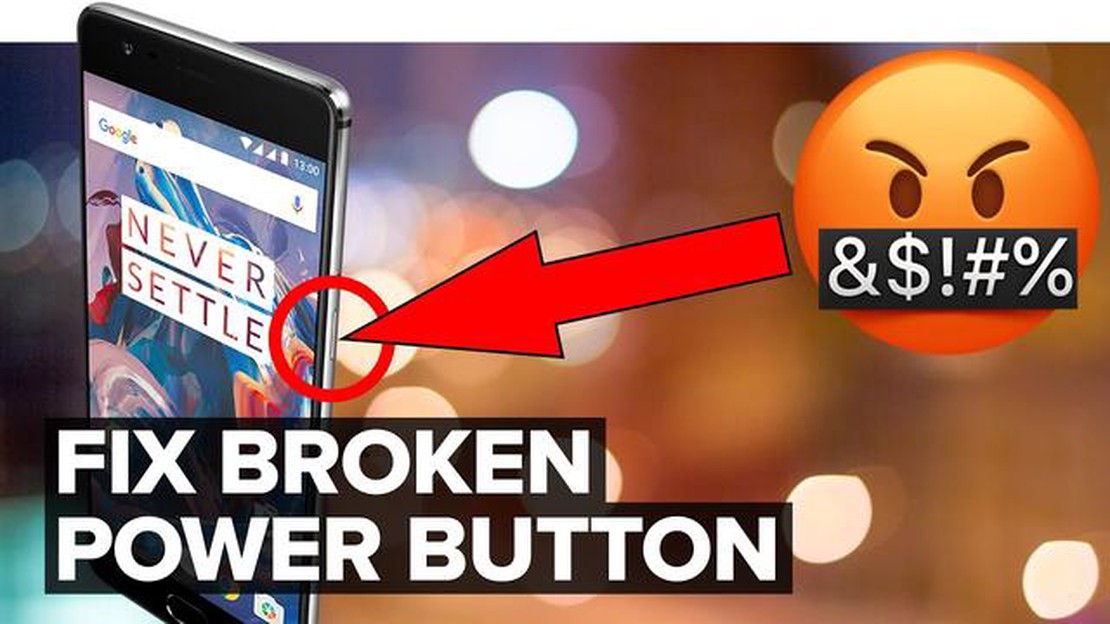
Dacă dețineți un Samsung Galaxy S8 și întâmpinați probleme cu butonul de alimentare, cum ar fi faptul că dispozitivul nu se oprește sau că tasta de alimentare nu răspunde, poate fi frustrant și îngrijorător. Cu toate acestea, există câțiva pași de depanare pe care îi puteți face pentru a încerca să rezolvați problema înainte de a căuta ajutor profesionist sau de a contacta serviciul de asistență Samsung.
Pasul 1: Reporniți forțat dispozitivul.
Dacă nu reușiți să vă opriți Samsung Galaxy S8 cu ajutorul butonului de pornire, puteți încerca să îl reporniți forțat. Pentru a face acest lucru, pur și simplu țineți apăsat simultan butonul de coborâre a volumului și butonul de pornire timp de aproximativ 10-15 secunde. Acest lucru ar trebui să forțeze repornirea dispozitivului, ceea ce ar putea ajuta la rezolvarea oricăror defecțiuni temporare de software sau hardware care cauzează problema butonului de pornire.
Etapa 2: Verificați dacă există actualizări de software
O altă cauză potențială a problemelor legate de butonul de alimentare pe Samsung Galaxy S8 este software-ul învechit. Asigurați-vă că dispozitivul dvs. rulează cea mai recentă versiune a sistemului de operare, verificând dacă există actualizări de software. Pentru a face acest lucru, accesați meniul Settings (Setări), selectați Software Update (Actualizare software) și apoi apăsați pe Download and Install (Descărcare și instalare) dacă este disponibilă o actualizare. Instalarea celui mai recent software poate rezolva orice erori sau defecțiuni legate de butonul de pornire.
Etapa 3: Ștergeți partiția cache
Dacă repornirea forțată a dispozitivului și actualizarea software-ului nu au rezolvat problema butonului de pornire, puteți încerca să ștergeți partiția cache. Acest lucru vă poate ajuta să scăpați de orice fișiere sau date temporare care ar putea cauza conflicte cu butonul de pornire. Pentru a șterge partiția cache, va trebui să vă porniți Samsung Galaxy S8 în modul de recuperare. Consultați manualul de utilizare al dispozitivului sau căutați online instrucțiuni specifice modelului dvs. despre cum să intrați în modul de recuperare și să ștergeți partiția cache.
Rețineți că, dacă niciunul dintre acești pași de depanare nu funcționează sau dacă nu vă simțiți confortabil să îi efectuați singur, este întotdeauna cel mai bine să apelați la un profesionist sau să contactați serviciul de asistență Samsung pentru asistență suplimentară. Aceștia vă vor putea oferi îndrumări mai specifice în funcție de modelul dispozitivului dvs. și de orice garanții sau planuri de asistență existente.
Dacă Samsung Galaxy S8 nu se oprește sau dacă tasta Power nu răspunde, există câțiva pași de depanare pe care îi puteți încerca pentru a rezolva problema. Urmați acești pași pentru a depana și rezolva problema:
Urmând acești pași de depanare, ar trebui să reușești să rezolvi problema unui Samsung Galaxy S8 care nu se oprește sau care are o tastă Power care nu răspunde. Nu uitați să faceți întotdeauna o copie de rezervă a datelor înainte de a efectua orice pas important de depanare pentru a evita pierderea de informații importante.
Citește și: Puteți utiliza soneria Ring Doorbell fără abonament: Tot ce trebuie să știți
În cazul în care Samsung Galaxy S8 nu se oprește sau are o tastă de alimentare care nu răspunde, există câțiva pași de depanare pe care îi puteți încerca. În primul rând, verificați nivelul bateriei dispozitivului dvs. Dacă este critic de scăzută, este posibil ca telefonul să nu răspundă la butonul de pornire.
Dacă repornirea forțată are succes, Samsung Galaxy S8 ar trebui să pornească și să funcționeze normal. Cu toate acestea, dacă dispozitivul continuă să nu răspundă sau nu se oprește, este posibil să existe o problemă hardware subiacentă care necesită o depanare suplimentară sau o reparație profesională.
Dacă Samsung Galaxy S8 nu se oprește sau are o tastă Power care nu răspunde, puteți încerca să ștergeți partiția cache și să verificați dacă există actualizări de software pentru a rezolva problema:
Citește și: Crunchyroll nu se încarcă? Verificați dacă a căzut și aflați cum să îl reparați10. Derulați în jos și apăsați pe “Actualizare software”. 11. Selectați “Download updates manually” (Descărcați actualizări manual) pentru a verifica dacă există actualizări disponibile. 12. Dacă este disponibilă o actualizare, urmați instrucțiunile de pe ecran pentru a o descărca și a o instala. 13. După ce actualizarea este instalată, reporniți telefonul și verificați dacă problema este rezolvată.
Dacă Samsung Galaxy S8 întâmpină în continuare probleme de alimentare după ce ați încercat pașii anteriori de depanare, este posibil să fie nevoie să efectuați o resetare din fabrică. Acest proces va șterge toate datele și setările de pe dispozitiv, așa că este important să faceți în prealabil o copie de rezervă a oricăror informații importante.
Nota: O resetare din fabrică ar trebui să fie efectuată doar în ultimă instanță, atunci când toate celelalte metode de depanare au eșuat.
Dacă Samsung Galaxy S8 nu se va opri, puteți încerca o repornire forțată. Pentru a face acest lucru, țineți apăsat simultan butonul de scădere a volumului și tasta de pornire timp de aproximativ 10 secunde sau până când dispozitivul repornește.
În cazul în care tasta Power de pe Samsung Galaxy S8 nu răspunde, puteți încerca o repornire forțată. Țineți apăsat simultan butonul Volume Down și tasta Power timp de aproximativ 10 secunde sau până când dispozitivul repornește. Dacă acest lucru nu funcționează, este posibil să trebuiască să contactați Samsung pentru asistență suplimentară sau să luați în considerare posibilitatea de a face reparația tastei Power.
Ar putea exista câteva motive pentru care Samsung Galaxy S8 nu răspunde la tasta Power. Ar putea fi din cauza unei defecțiuni software, a unei probleme hardware cu tasta Power în sine sau a unei probleme cu bateria. Încercați o repornire forțată prin apăsarea și menținerea apăsată a butonului Volume Down și a tastei Power simultan timp de aproximativ 10 secunde. Dacă nu funcționează, este posibil să trebuiască să contactați Samsung pentru asistență suplimentară sau să duceți dispozitivul la un centru de service autorizat.
Dacă Samsung Galaxy S8 continuă să repornească și nu se va opri, puteți încerca o repornire forțată. Țineți apăsat simultan butonul de reducere a volumului și tasta de pornire timp de aproximativ 10 secunde sau până când dispozitivul repornește. Dacă acest lucru nu rezolvă problema, este posibil să fie nevoie să efectuați o resetare din fabrică sau să contactați Samsung pentru asistență suplimentară.
Da, există o modalitate de a opri un Samsung Galaxy S8 fără a utiliza tasta Power. Puteți accesa aplicația Setări, selectați “Afișaj”, apăsați pe “Bara de navigare” și activați “Afișare și ascundere buton”. Acest lucru va adăuga o tastă virtuală de alimentare la bara de navigare, permițându-vă să vă opriți dispozitivul fără a utiliza tasta fizică de alimentare.
Cum se dezactivează volumul absolut pe Google Pixel 7 Deții un Google Pixel 7 și ți se pare că comenzile de volum sunt prea sensibile? V-ați săturat …
Citiți articolulCum să remediați problema Xbox Series X Error 0x80832003 Dacă sunteți un mândru posesor al Xbox Series X și v-ați confruntat cu frustrarea Error …
Citiți articolulVa înlocui evoluția mobilă jocurile pe PC? Odată cu apariția ultimelor generații de smartphone-uri și dezvoltarea tehnologiei mobile, am asistat la o …
Citiți articolulCum să remediați eroarea Warzone 2 Lost Connection to Host/Server (actualizat 2023) Dacă sunteți un jucător avid de Warzone 2, atunci probabil că ați …
Citiți articolulCum să remediați problema Xbox Series X Error 0x803F900A Dacă sunteți posesorul unui Xbox Series X, este posibil să fi întâlnit la un moment dat codul …
Citiți articolulCum să alegi o temă pentru blogul tău? În zilele noastre, blogging-ul este una dintre cele mai populare activități de pe internet. Mulți oameni …
Citiți articolul